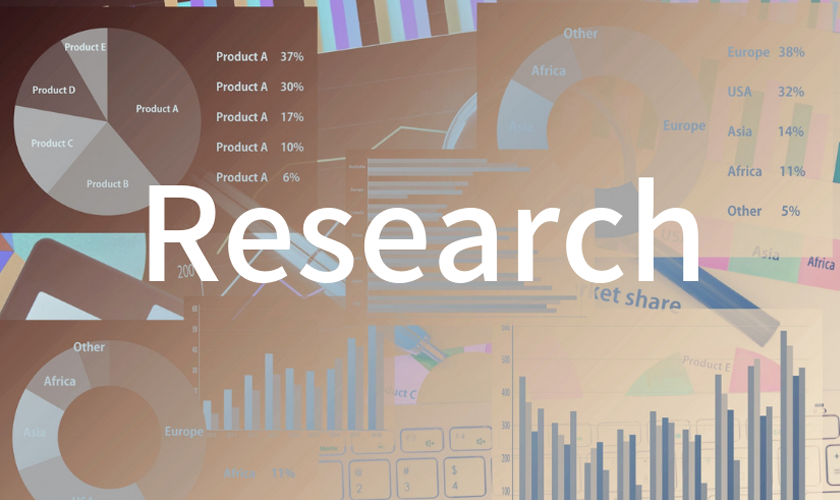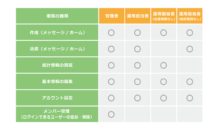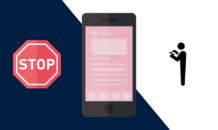LINE@のリサーチページは、登録をされている友だちに向けてアンケートや投票を行う機能となります。商品・サービスの改善に役立てたり、次回のプロモーションを投票してもらうことで、反応の高いキャンペーンが行えたりなど使い道も様々です。
この記事では、LINE@のリサーチページの作成方法から、どうすればアンケートの回答率を上げられるかなどの説明をしています。リサーチページを上手く活用し、自社の売上アップに繋げたい方はぜひ続きをご確認下さい。
リサーチページとは?
LINE@では投票やアンケートを行い、ユーザーへ商品やサービスの意見を聞くことができます。人気投票や二者択一など形式を設定できるためユーザーの属性に合わせて使い分けることで回答率を上げることも可能です。また、LINE@のリサーチページでは居住地・年齢・性別も収集できるため、上手く使えば費用を掛けずに売上向上のための情報収集ができます。使い方も簡単なので、LINE@の中ではぜひ使いこなしたい機能の一つです。
LINE@のリサーチページには、「投票」と「アンケート」の2種類があります。それぞれがどう違うか詳しく説明します。
【投票】
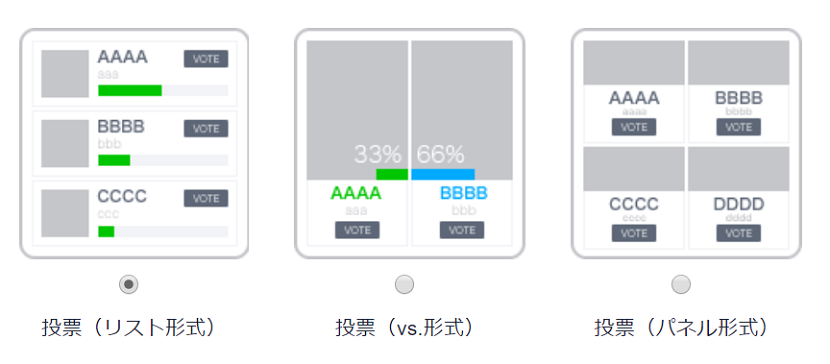
あらかじめ設定した質問にたいして「どれがいいか」「どちらがいいか」といった形式でユーザーに回答してもらうことができます。選ばせる方法は、ユーザー自信が質問の回答を考える必要がないため回答率が上がりやすのがLINE@の投票の特徴です。
【アンケート】
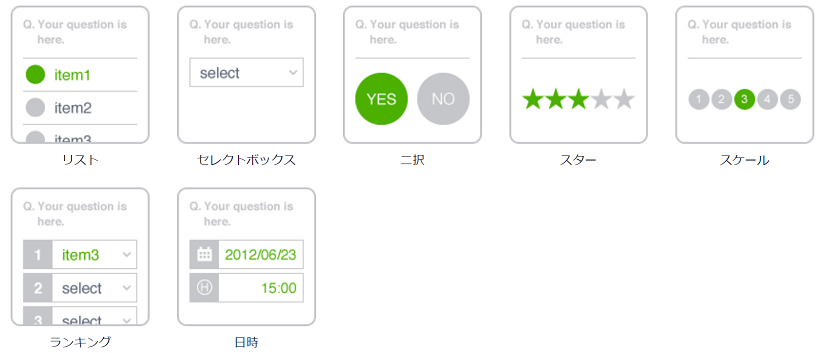
アンケートは質問を自由に設定できるため、より濃い情報を収集することが可能です。また、質問形式も上記7種類から選択できるので、どのアンケート形式がユーザーにとって応えやすいかなどを考えて作成すると回答率の向上につながるでしょう。
【注意点】
LINE@でリサーチページを作成するには注意点があります。LINE@のアプリからは作成できないことです。そのため、リサーチページを作成する場合はPC画面から作成することになります。
投票の作成方法
PC画面から作成する方法を説明します。
【新規作成】
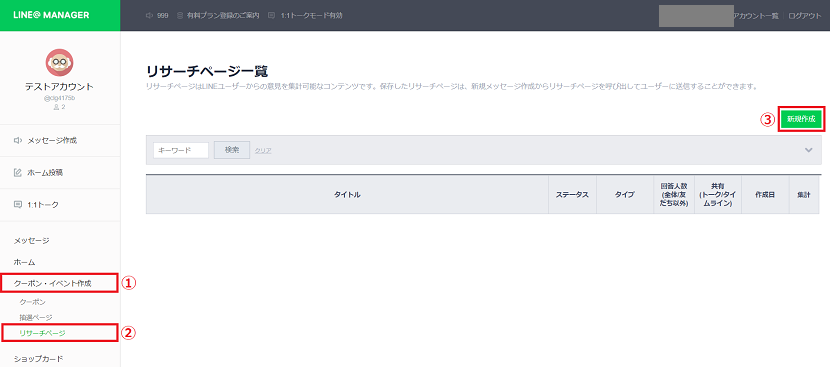
① クーポン・イベント作成
② リサーチページ
③ 新規作成
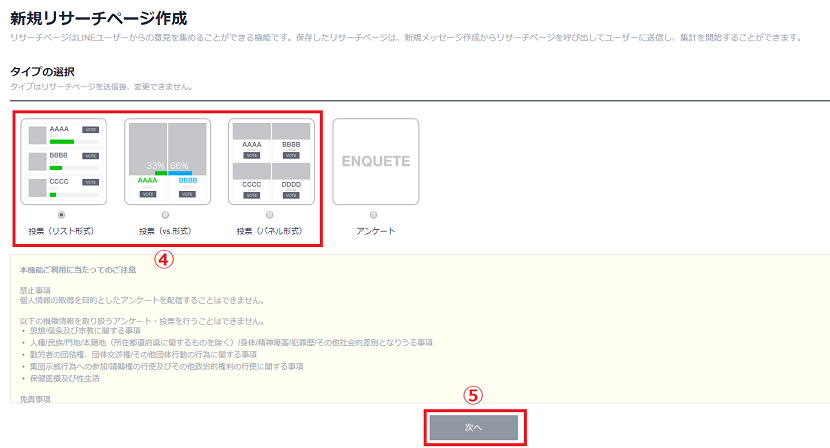
④ タイプを選択
リスト形式 :複数の選択肢から投票
VS形式 :二択から投票
パネル形式 :画像から選択し投票
⑤ 次へ(「次へ」を押した後は、投票タイプを変更することができません)
【タイトルの作成】
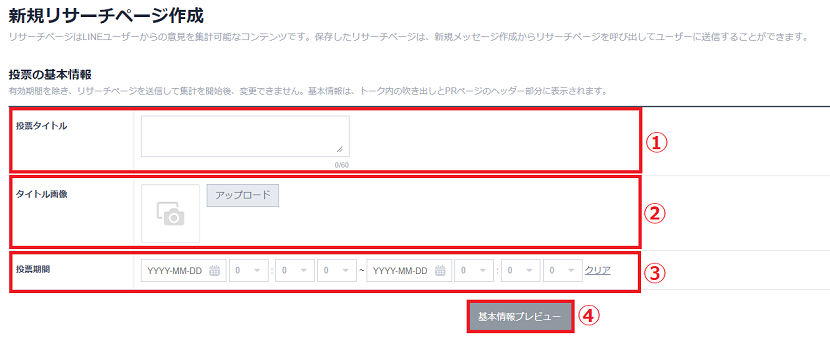
① リサーチページに表示される文章を入力
※受取ったLINE@のユーザーが開封したくなるタイトルを入力しましょう
② イメージ画像を設定
※推奨サイズは150px×150pxです
③ 期間を設定
④ プレビューから、配信されたときの見え方を確認
【プレビュー画面】
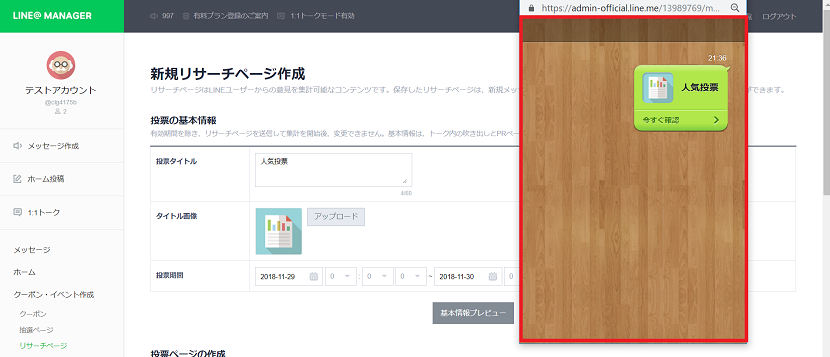
プレビューを押すと、作成内容をトークルームの画面から確認できます
【基本情報の設定】
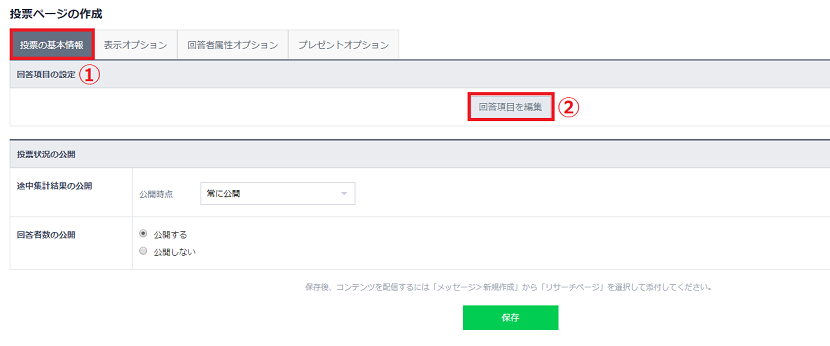
① 投票の基本情報
② 回答項目を編集
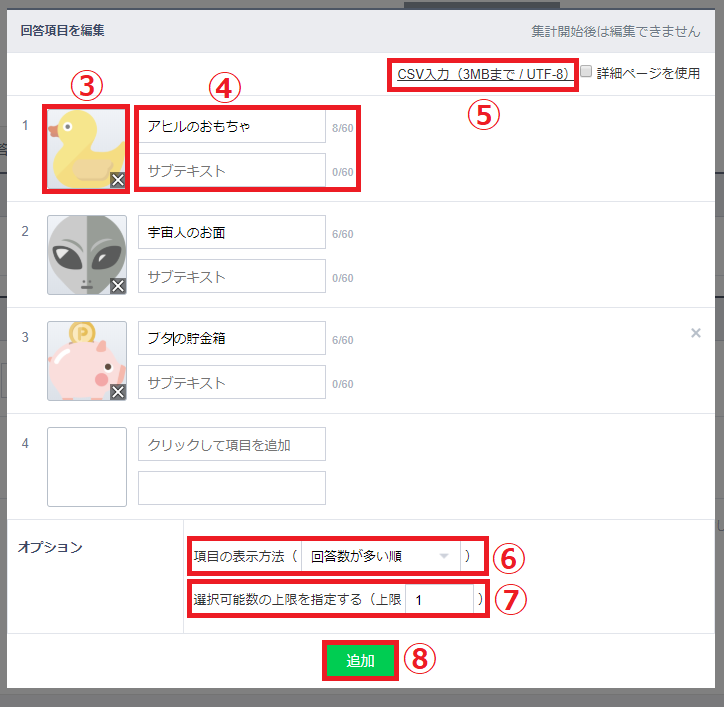
③ 選択項目のイメージ画像を設定
※パネル形式は必須です
④ メインテキスト / サブテキストを入力
※パネル形式はサブテキストの入力はできません
⑤ 回答項目が多い場合は、CSVで一括アップロードが可能です
※A列にメインテキスト、B列にサブテキストを入力してください
※文字コードは必ずUTF-8を指定してください
⑥ 項目の表示の順番を次から選択
「回答数が多い順」「回答数が少ない順」「並び替えない」
「回答後にランキングを表示」「ランダム」
⑦ 投票できる回数を設定
⑧ 追加
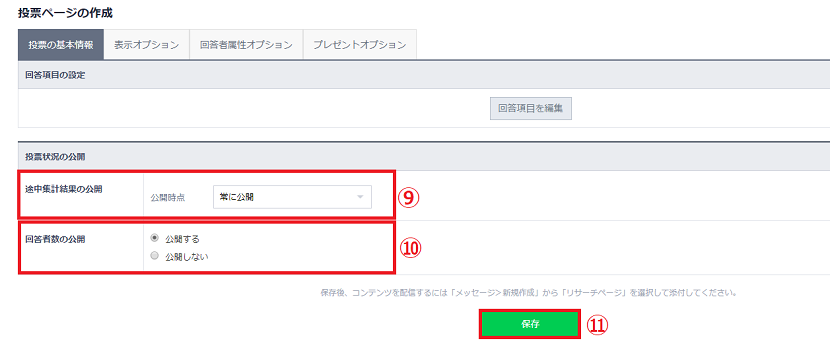
⑨ 投票の途中結果を次の4つから選択
「常に公開」「投票したユーザーにのみ公開」「特定時間に公開」「公開しない」
⑩ 回答者数を「公開する」「公開しない」
⑪ 保存
【表示オプションの設定】
投票ページのタイトル、見出し、イメージ画像や動画、アンケートページの説明、外部リンク等を設定することができます。
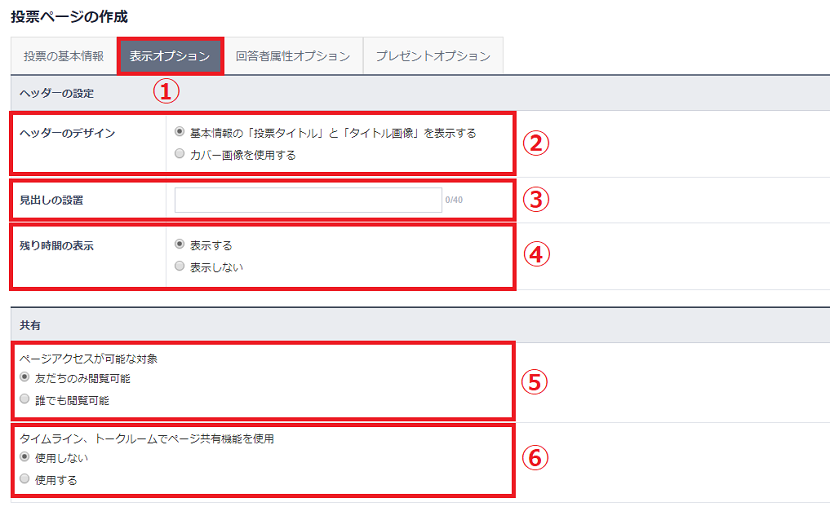
① 表示オプション
② 「基本情報の「タイトル」と「タイトル画像」を表示する」か
「カバー画像を使用する」 を選択する
③ ヘッダー画像の下に見出しを入れることが可能
④ 回答期間が終了するまでの残り時間を「表示する」「表示しない」から選択
⑤ 公開範囲を「友だちのみ閲覧可能」「誰でも閲覧可能」から選択
⑥ タイムライン、トークルームでページを共有するか選択
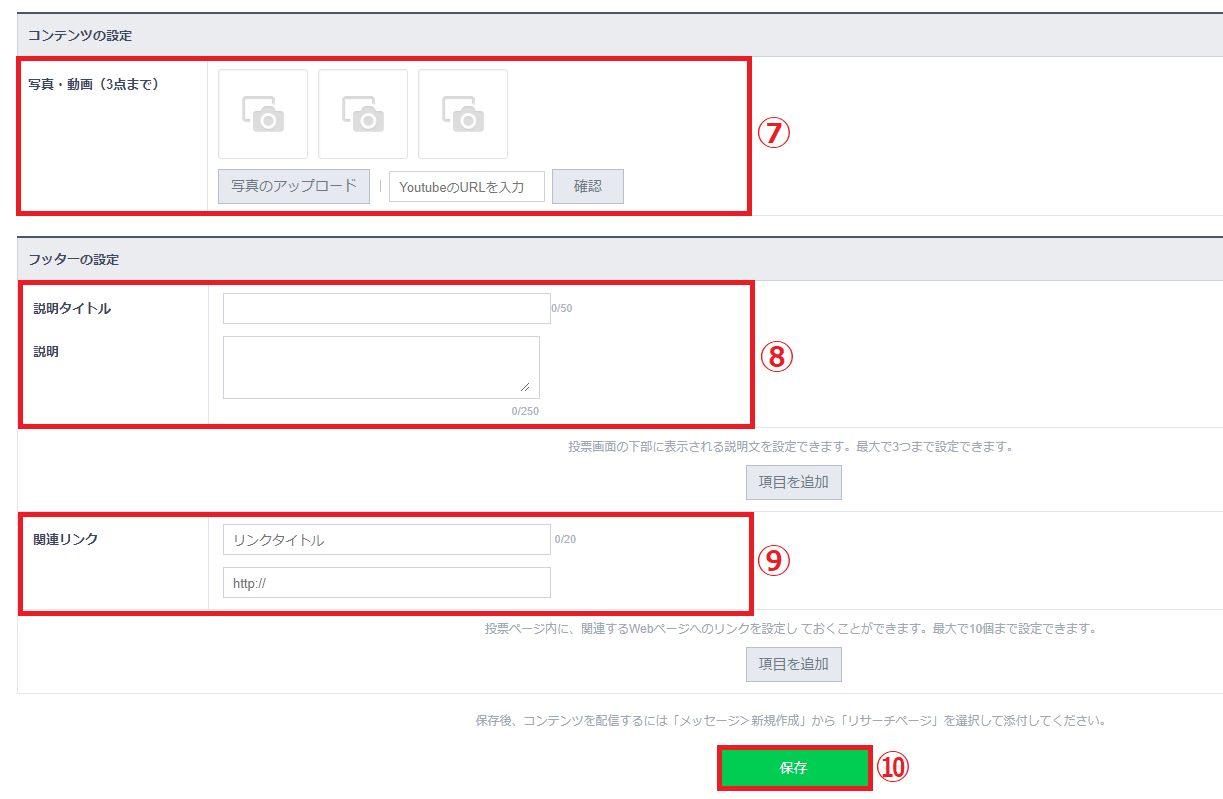
⑦ 投票画面の下に画像・動画を3点まで表示可能
⑧ 投票画面の下にテキストを入れることが可能
⑨ 投票画面の下にURLのリンクを設置することが可能
⑩ 保存
【回答者属性オプション】
性別、年齢、居住地の回答フォームを投票ページに加えることができます。
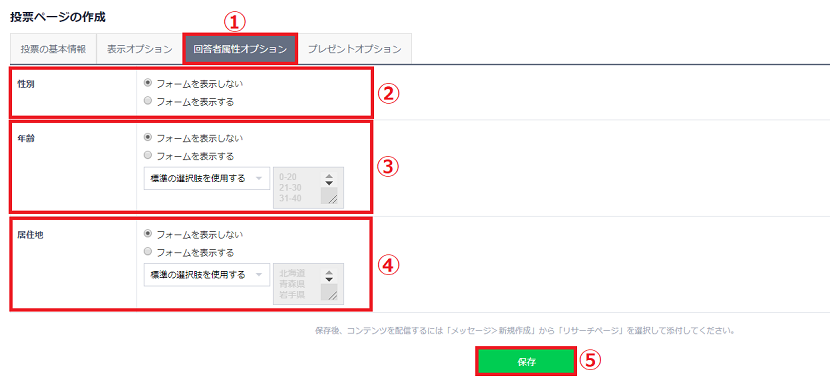
① 回答者属性オプション
② 性別確認の設問の有無を選択
③ 年齢確認の設問の有無を選択
④ 居住地確認の設問の有無を選択
⑤ 保存
【プレゼントオプション】
投票してくれた人に、クーポンをプレゼントすることができます。
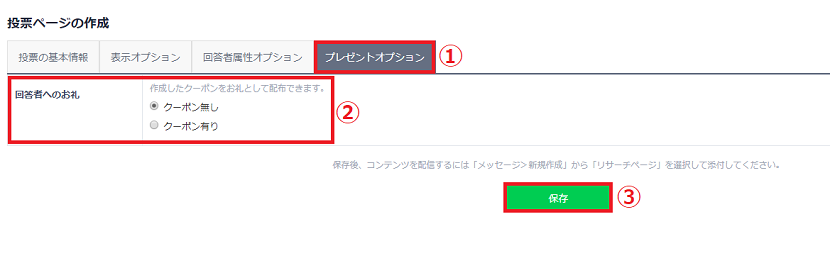
① プレゼントオプション
② 回答者へクーポンのお礼をするか選択
③ 保存
アンケートの作成方法
PC画面から作成する方法を説明します。
【新規作成】

① クーポン・イベント作成
② リサーチページ
③ 新規作成
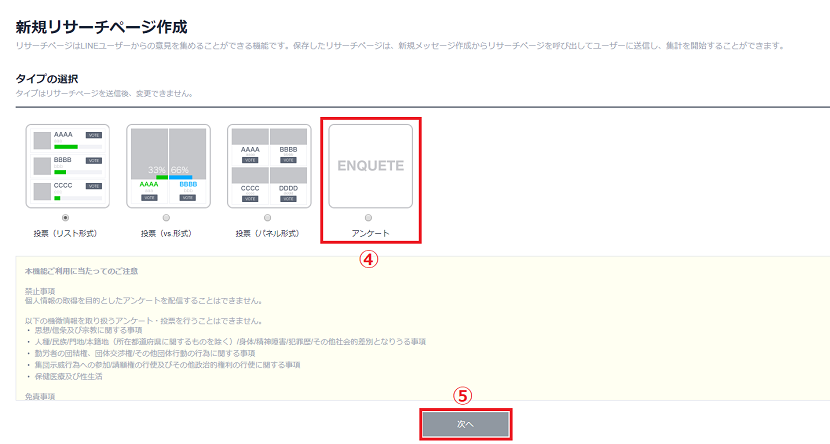
④ アンケート
⑤ 次へ(「次へ」を押した後は、投票タイプを変更することができません)
【タイトルの作成】
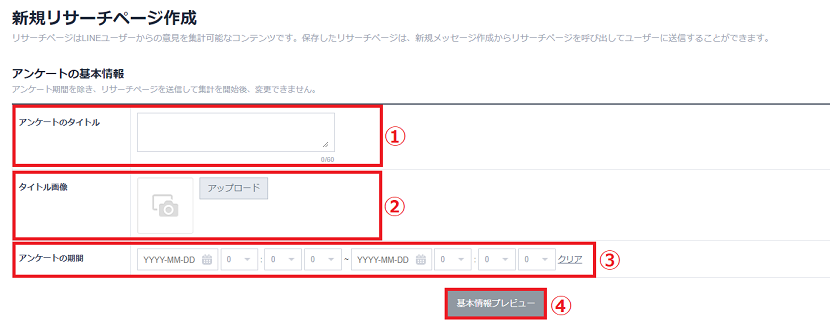
① アンケートタイトルに表示される文章を入力
※受取ったLINE@のユーザーが開封したくなるタイトルを入力しましょう
② イメージ画像を設定
※推奨サイズは150px×150pxです
③ 投票期間を設定
④ プレビューから、アンケートが配信されたときの見え方を確認
【プレビュー画面】
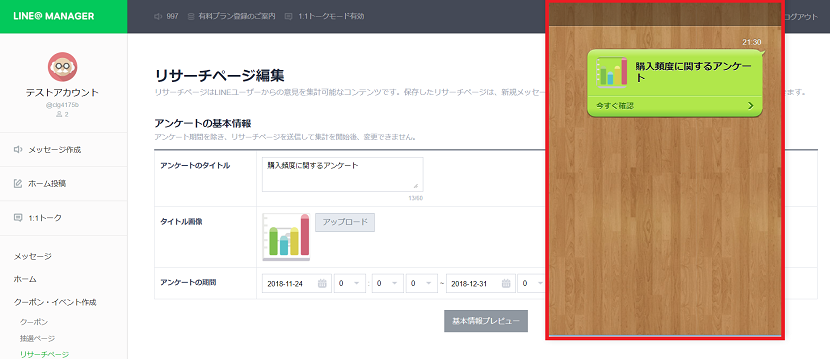
プレビューを押すと、作成内容をトークルームの画面から確認できます
【基本情報の設定】
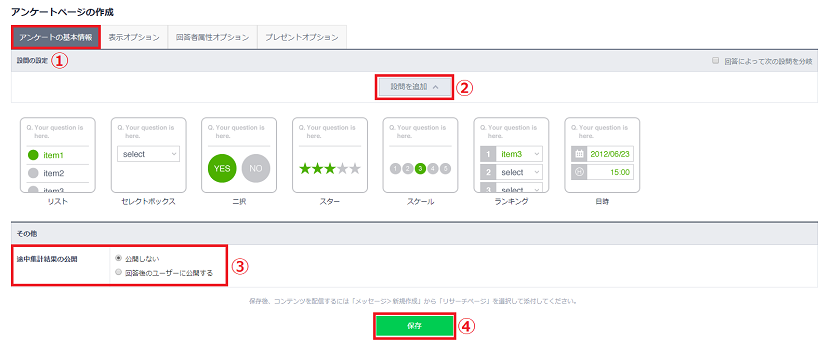
① アンケートの基本情報
② 設問を追加
③ 途中結果を「公開しない」「回答後のユーザーに公開する」から選択
④ 保存
【表示オプションの設定】
アンケートページのタイトル、見出し、イメージ画像や動画、アンケートページの説明、外部リンク等を設定することができます。
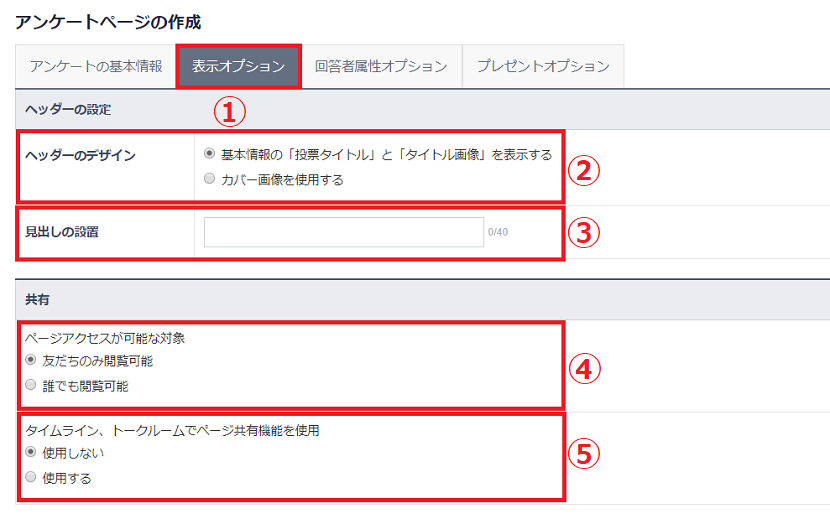
① 表示オプション
② 「基本情報の「タイトル」と「タイトル画像」を表示する」か
「カバー画像を使用する」 を選択する
③ ヘッダー画像の下に見出しを入れることが可能
④ 公開範囲を「友だちのみ閲覧可能」「誰でも閲覧可能」から選択
⑤ タイムライン、トークルームでページを共有するか選択
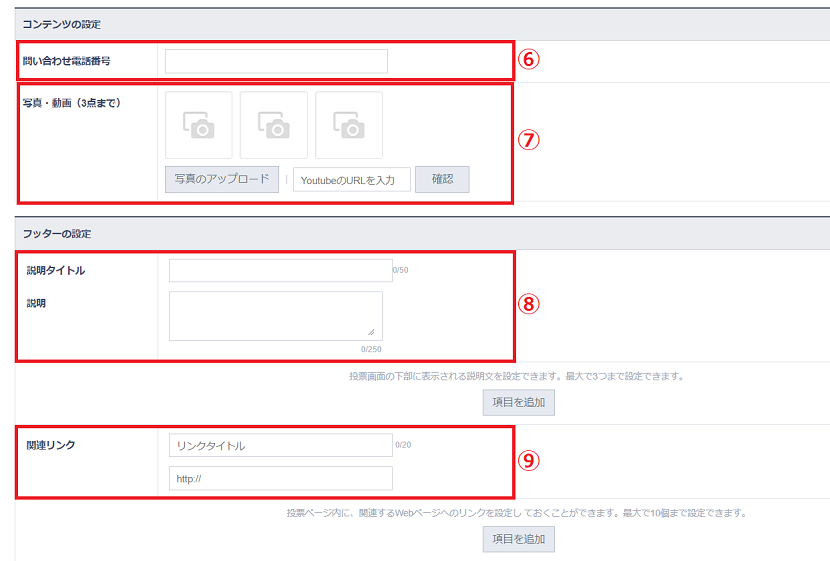
⑥ アンケート開始前に問い合わせ用の電話番号が設定
⑦ アンケート画面の下に画像・動画を3点まで表示可能
⑧ アンケート画面の下にテキストを入れることが可能
⑨ アンケート画面の下にURLのリンクを設置することが可能

⑩ アンケート回答後に、ページの下に表示される説明文を設定
⑪ アンケート回答後に、ページの下にURLのリンクを設置することが可能
⑫ 保存
【回答者属性オプション】
性別、年齢、居住地の回答フォームをアンケート投票ページに加えることができます。
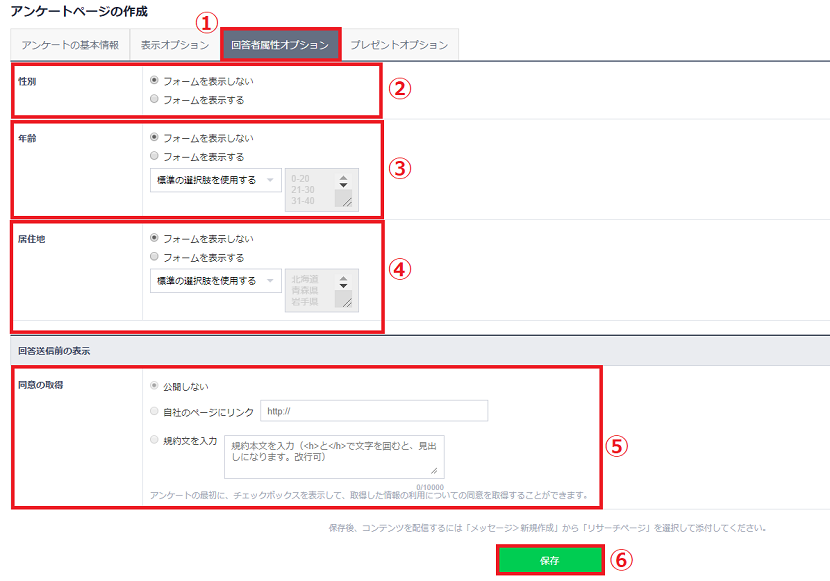
① 回答者属性オプション
② 性別確認の設問の有無を選択
③ 年齢確認の設問の有無を選択
④ 居住地確認の設問の有無を選択
⑤ アンケート開始前に取得情報について同意をとるチェックボックスが設置可能
※設定する場合は、自社の規定文かリンクを貼る必要があります
⑥ 保存
【プレゼントオプション】
回答してくれた人に、クーポンをプレゼントすることができます。
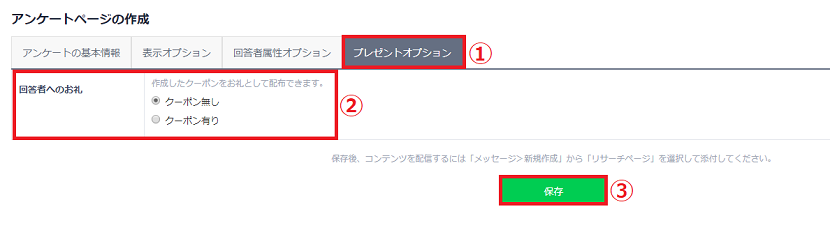
① プレゼントオプション
② 回答者へクーポンのお礼をするか選択
③ 保存
リサーチページの効果的な使い方
LINE@のリサーチページはただ作ればいいものではありません。せっかく作っても、ユーザーが答えてくれなければ意味がありません。そのため、できるだけユーザーが答えやすいようこちらで考えて作成する必要があります。では、どのようにLINE@のリサーチページを作ればいいのか説明します。
【回答率を上げる方法】
LINE@の投票やアンケートにユーザーが答える状況は、通勤・通学やちょっとした空き時間が多いです。わざわざ時間をとって応えてくれる人は少なく、質問項目が多かったり、答えるのに手間がかかると最後まで答えてもらえなくなります。リサーチページでは、できるだけ質問内容はわかりやすく、YES・NOや二者択一などユーザーに負担を与えないようにしましょう。また、LINE@の投票やアンケートに答えてくれたくれた方に、お礼としてクーポンやプレゼントをあげたり、答えてくれた方の中から抽選でプレゼントをすると回答してもらえる可能性が高くなります。
【商品が売れるか事前に確認する】
商品やサービスを売り出す前に、事前にLINE@でリサーチページを作成し確認してみましょう。例えば、〇〇という商品を売り出したら「購入するか」「購入しないか」等、お客様に確認することで、確実に売り上げにつながる商品やサービスだけを販売することが可能です。また、LINE@の事前アンケートの結果を元に商品やサービスを開発し、再度アンケートで確認するとより確実ではないでしょうか。他にも、同業他社で人気の商品をさらに改良し、リサーチページで確認するなど使い方はいろいろあります。
まとめ
LINE@のリサーチページはただ調査機能ではなく、とても優秀なマーケティングツールだと感じて頂けたでしょうか。LINE@リサーチページを利用する時は、事前にどういう結果が出るか仮説を立てることで、少しずつあなたが得たい結果を得られるようになります。単発で使うのではなく、継続的に関連性をもったリサーチをすることが、結果的に売上向上につながります。ぜひあなたも、この記事を元にLINE@のリサーチページを作成してみてください。